

By Vernon Roderick, Last Update: April 20, 2020
Manchmal benötigt man einfach eine App, ohne darauf vorbereitet zu sein. Ein solcher Fall ist ärgerlich, wenn Sie kein Apple-Konto haben, welches bei der Installation von Apps erforderlich ist.
Ein Apple Konto beinhaltet eine Apple ID und ein Passwort. Man muss sich also mit seinen Daten anmelden. Deshalb ist es oft schön, einen alternativen Weg zu gehen, So können Sie Apps ohne Apple ID installieren ohne den Weg über den offiziellen AppStore.
Obwohl dies in der Vergangenheit einfach war, ist es jetzt nicht mehr so. Sie müssen dubiose Methoden vermeiden, wenn Sie nicht von Apple beim Apps auf iPhone installieren ohne App Store erwischt werden möchten um von der Plattform verbannt zu werden. Aus diesem Grund wurde dieser Artikel erstellt, um Ihnen 5 verschiedene Möglichkeiten zu bieten, wie Sie Apps runterladen ohne Apple ID.
Warum lernen, wie man Apps ohne Apple ID erhält?Weg 1: Verwenden Sie ein Drittanbieter-Tool, um iPhone Apps zu erhaltenWeg 2: Jailbreak Ihres iOS-GerätsWeg 3: Laden Sie eine ältere Version von iTunes herunterWeg 4: Melden Sie Ihr Apple-Konto abWeg 5: Konfigurieren Sie Ihre Apple-EinstellungenFazit
Andere Leser sahen auchiPhone Tastatur spinnt: Top 3 Methoden zur Behebung des ProblemsWie kann ich ein nicht gespeichertes Word-Dokument auf dem iPad / iPhone wiederherstellen?
Warum lernen, wie man Apps ohne Apple ID installieren kann?
Früher war es sehr einfach herauszufinden, wie man Apps ohne Apple ID installieren kann auf sein iPhone. Sie können einfach Ihr iOS-Gerät verwenden, Ihr Konto einrichten, und das Gerät dann mit iTunes verbinden. Wenn Sie in iTunes dann mit einer Apple ID angemeldet sind, dies muss nicht unbedingt Ihre sein, können Sie Ihr Handy mit dieser verbinden. Danach konnten Sie von iTunes aus Apps auf ihr iPhone senden.
Darüber hinaus können Sie problemlos auf viele Funktionen zugreifen. Dies beinhaltet den Kauf von Apps und Musik, die auf Ihr Gerät geladen werden können. Dies änderte sich jedoch plötzlich mit dem Update, das iOS 12.7 den Benutzern zur Verfügung stellte.
Dies ist besser bekannt als das Entfernen des berühmten und praktischen AppStore in iTunes. Zuvor können Sie Apps auf Ihrem Mac aus dem AppStore herunterladen. Jetzt müssen Sie Ihre Apps über den direkten Weg aus dem AppStore Ihres iOS Gerätes herunterladen, für die Sie Ihre Apple ID auf dem Handy eingeben müssen. Dies machte das iPhone ohne Apple ID nutzen noch komplizierter als es sowieso schon ist.
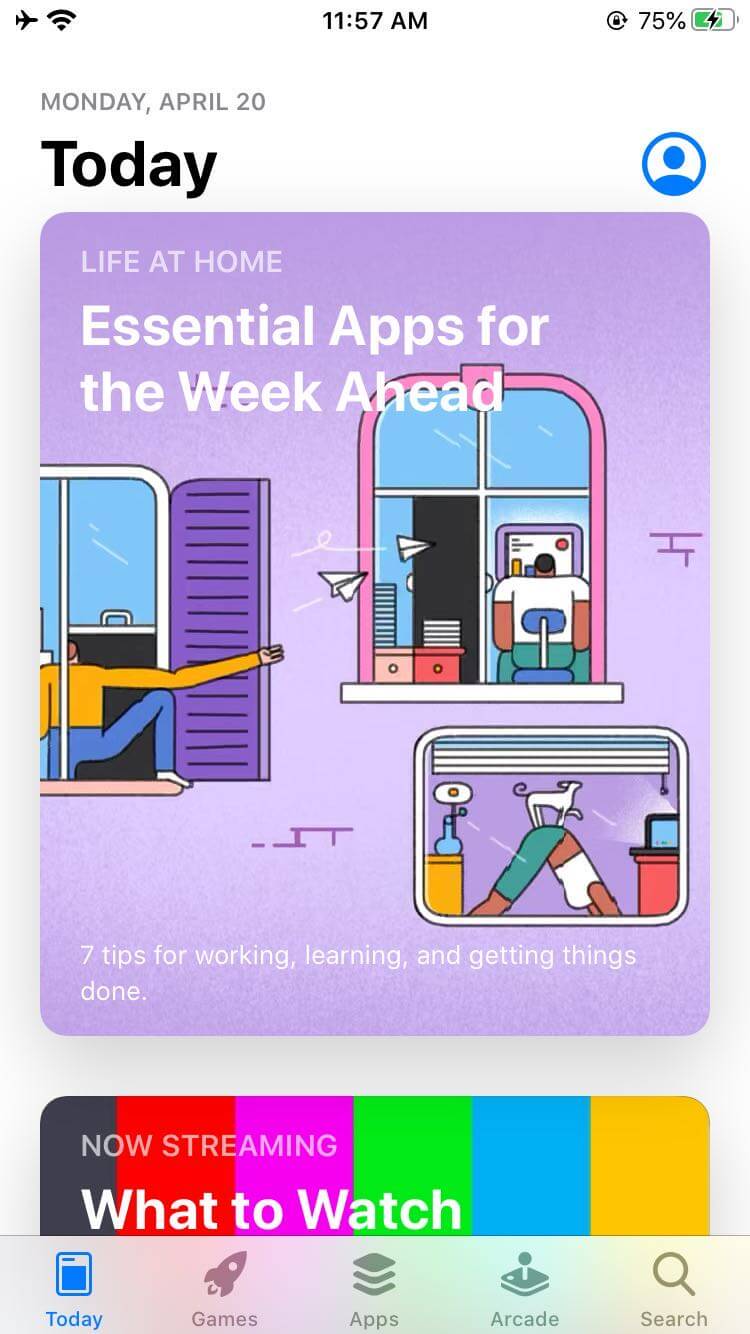
Während es eine große Chance für andere sein mag, was ist mit denen, die keine Apple ID haben? Was müssen Sie also tun, um zu lernen, wie Sie Apps ohne Apple ID installieren?
Generell können wir Ihnen sechs Optionen empfehlen, um dies zu ermöglichen:
Mindestens eine dieser Optionen sollte für Sie funktionieren.
Beginnen wir mit Ihrer allerersten Option, von der wir auch glauben, dass sie für Sie am einfachsten ist, um Apps wie WhatsApp ohne Apple ID zu erhalten.
Der einfachste Weg, um Apps auf iPhone installieren ohne App Store, ist die Verwendung von Tools eines Drittanbieters. Schließlich wurden Tools von Drittanbietern so konzipiert, dass sie einfacher zu bedienen sind als herkömmliche Methoden.
Damit haben Sie die vollständige Kontrolle über Ihr Gerät, unabhängig davon, wie Sie die App verwenden oder wie Sie sie auf Ihr Gerät laden. Dies ist der Hauptvorteil dieser Option.
Obwohl es das einfachste ist, ist es sicherlich nicht das sicherste. Der Hauptnachteil ist, dass Sie dadurch zwar die vollständige Kontrolle erlangen können, aber gleichzeitig auch die Kontrolle verlieren können, wenn Malware oder Viren Ihr Gerät befallen nachdem Sie auf Ihr iPhone und iPad Apps installieren ohne AppStore.
Unabhängig davon, ob Sie sich aus Gründen der Benutzerfreundlichkeit für Tools von Drittanbietern entschieden haben, empfehlen wir Ihnen Folgendes:
Als erstes müssen Sie das Drittanbieter-Tool installieren, das Sie für diese Option verwenden, das iOS-Emu. Auch wenn man immer vorsichtig sein sollte, scheint man sich keine Sorgen um die Berechtigung machen zu müssen. Viele iOS-Benutzer haben bisher positive Bewertungen zu der App abgeben. Sie können beginnen, indem Sie die offizielle Website für die iOS Emu-App besuchen: https://iosem.us/
Sie können dies auf Ihr iOS-Gerät herunterladen, ohne Ihre Apple ID zu verwenden, sodass Sie sich keine Sorgen über Komplikationen machen müssen. Tippen Sie einfach auf das Symbol und Sie werden zum Download-Link weitergeleitet. Das ist besonders praktisch für alle die Ihr iPhone ohne Apple ID nutzen wollen.
Nach der Installation von iOS Emu müssen Sie sicherstellen, dass Sie ein Profil für die App erstellen und installieren. Dies kann automatisch erfolgen. Sie müssen also nur das Profil aktivieren. Öffnen Sie dazu die App Einstellungen, gehen Sie zu Allgemein -> Profil- und Geräteverwaltung.
Dort sehen Sie eine Liste von Profilen. Da iOS Emu bereits installiert ist, sollte es ein Profil namens IOSEMU geben. Tippen Sie darauf, um das Profil zu aktivieren. Wenn es Warnungen gibt, bestätigen Sie einfach Ihre Entscheidung. Jetzt fehlt nur noch ein Schritt bevor Sie Apps ohne Apple ID installieren können.
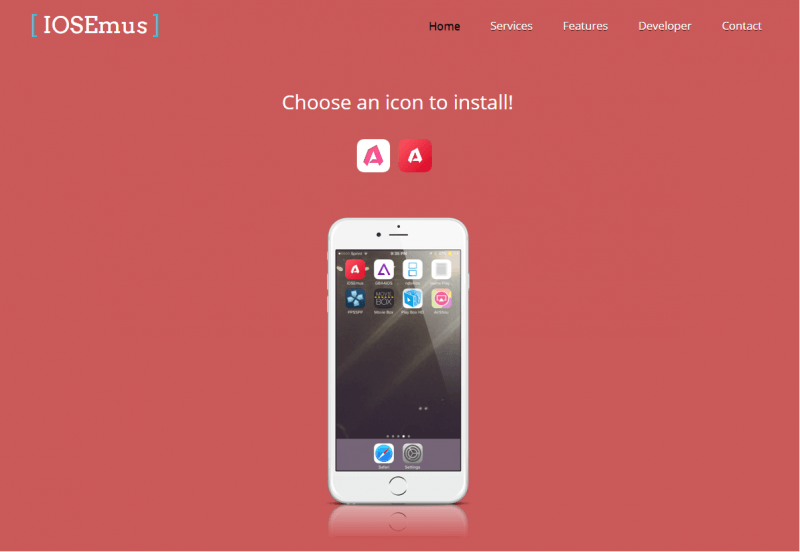
Wenn das Profil installiert ist, fügt der nächste Schritt den TuTu-Helfer hinzu, mit dem Sie nach Apps suchen können, die Sie erhalten möchten. Sie können mit ihm z.B. WhatsApp ohne Apple ID installieren. Um den TuTu-Helfer zur iOS Emu-App hinzuzufügen, müssen Sie die offizielle Website hier unter besuchen https://www.tutuapp.vip. Laden Sie jetzt einfach das Tool herunter.
Sie können dies auch tun, indem Sie zu Ihrer iOS Emu-App gehen und dann auf die Schaltfläche Installieren neben dem Buchstaben „T“ am unteren Rand der App tippen. Dadurch gelangen Sie zu einem Browser, in dem Sie auf die Schaltfläche Get klicken müssen, um TuTu Helper automatisch herunterzuladen und zu installieren.
Wenn TuTu Helper auf iOS Emu installiert ist, können Sie jetzt nach Apps suchen und herunterladen, diese Apps ohne Apple ID installieren funktioniert jetzt ohne Probleme. Suchen Sie einfach in TuTu Helper nach dem Namen der App und schließen Sie alle angezeigten Werbeanzeigen.
Tippen Sie abschließend auf die Schaltfläche „Get It Free“, die sich dank der iOS Emu-App auf jeder App-Seite befinden sollte. Wenn Sie eine Meldung zur Installation erhalten, bestätigen Sie diese einfach, um fortzufahren.
Zuletzt müssen Sie für jede heruntergeladene App, die Sie erhalten, ein Profil zuweisen. Befolgen Sie dazu einfach die Schritte in Schritt 2, rufen Sie die Profil- und Geräteverwaltung auf und weisen Sie der neuen App, die Sie gerade erhalten haben, ein Profil zu.
Damit haben Sie jetzt gelernt, wie Sie Apps ohne Apple ID installieren. Glücklicherweise brauchen Sie dazu nichts, weder Geld noch Ausrüstung. Sie benötigen lediglich eine stabile Internetverbindung.
Unabhängig davon besteht immer noch die Möglichkeit, dass diese Option für Sie nicht funktioniert. In diesem Fall sollten Sie eine ähnliche Methode ausprobieren.
Jailbreaking wird als Anpassung Ihres Geräts bezeichnet, sodass es nicht die Einschränkungen aufweist, die es zuvor durch Apple hatte. Dies ist eine der besten Möglichkeiten, um auf Premium-Funktionen Ihres Geräts zuzugreifen wie z.B. das Apps installieren ohne App Store.
Wie es das Glück wollte, ist Jailbreaking in letzter Zeit immer beliebter, daher gibt es viele Tools, mit denen Sie dies ermöglichen können.
Obwohl wir Ihnen nicht die genauen Schritte mitteilen können, da verschiedene Tools unterschiedliche Möglichkeiten bieten, sind hier einige Tipps, an die Sie sich erinnern sollten:
Dies kann für die Hardware Ihres Geräts unsicher sein, aber auch die Kontrolle über Ihr Telefon ermöglichen.
Ein weiterer Nachteil ist, dass Sie möglicherweise einige Daten verlieren. Genau aus diesem Grund empfehlen wir Ihnen, Ihre Dateien zu sichern, bevor Sie dies tun.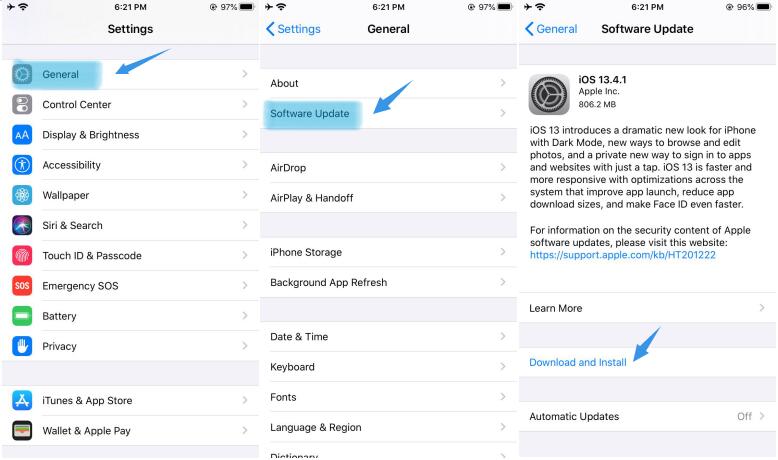
Schließlich kann ein Jailbreak Ihres Geräts auch zum Erlöschen Ihrer Garantie führen.
Wenn Sie also viel Geld für die Garantie bezahlen, empfehlen wir Ihnen, andere Optionen zu wählen, um Apps runterladen ohne Apple ID zu können, anstatt Ihr Gerät zu jailbreaken.
Eine andere Alternative um den App Store ohne Apple ID bzw. ohne eigene Apple ID zu verwenden ist das Herunterladen einer älteren Version von iTunes, die den kürzlich entfernten AppStore unterstützen sollte.
Dazu müssen Sie wissen, wann der App Store verloren gegangen ist. Glücklicherweise wusste Apple von den Beschwerden von Millionen von Nutzern. Aus diesem Grund haben sie eine weitere Version von iTunes veröffentlicht, nämlich 12.6.3, um iTunes 12.7 zu kompensieren.
Während iTunes 12.7 den App Store entfernt hat, hat iTunes 12.6.3 den App Store wieder eingeführt. Der Grund dafür ist, dass iTunes von Unternehmen verwendet werden kann, um ihre Apps einfach bereitzustellen und Benutzer diese Apps unterstützen können.
So können Sie ohne weiteres eine ältere Version von iTunes herunterladen, um zu erfahren, wie Sie Apps oder nur eine App ohne Apple ID installieren.
Zunächst müssen Sie sicherstellen, dass Sie keine Daten verlieren, indem Sie zu einer früheren Version von iTunes zurückkehren:
Dadurch werden Dateien aus iTunes extrahiert, die für Sie möglicherweise wichtig sind. Damit können Sie sich keine Sorgen machen, wenn Sie eine ältere Version von iTunes installieren.
Sobald iTunes auf die Version 12.6.3 zurückgesetzt wurde, wird der App Store erneut angezeigt.
Obwohl es einige Unterschiede zwischen iTunes 12.6.3 und iTunes 12.7 gibt, sollten diese nicht signifikant genug sein und Sie sich nicht zurecht finden. Sobald Sie damit fertig sind, müssen Sie nicht mehr lernen, wie Sie Apps ohne Apple ID installieren, da Sie jetzt über den App Store verfügen, den Sie zuvor hatten.
Eine andere Methode Apps Store ohne Apple ID zu nutzen besteht darin, sich von Ihrem Apple-Konto abzumelden. Dies würde bedeuten, dass Sie den Eindruck erwecken, dass die Apple ID fehlt.
Um dies zu ermöglichen, müssen Sie die folgenden Schritte ausführen:
Dadurch sollte es so aussehen, als würden Sie Ihre Apple ID nicht mehr verwenden. Wenn Sie jetzt versuchen, Apps zu installieren, werden Sie möglicherweise nicht mehr nach Ihrer Apple ID gefragt.
Dies ist jedoch nicht garantiert. Wenn Sie eine höhere Wahrscheinlichkeit dafür haben möchten, müssen Sie auch Ihre Apple-Einstellungen konfigurieren.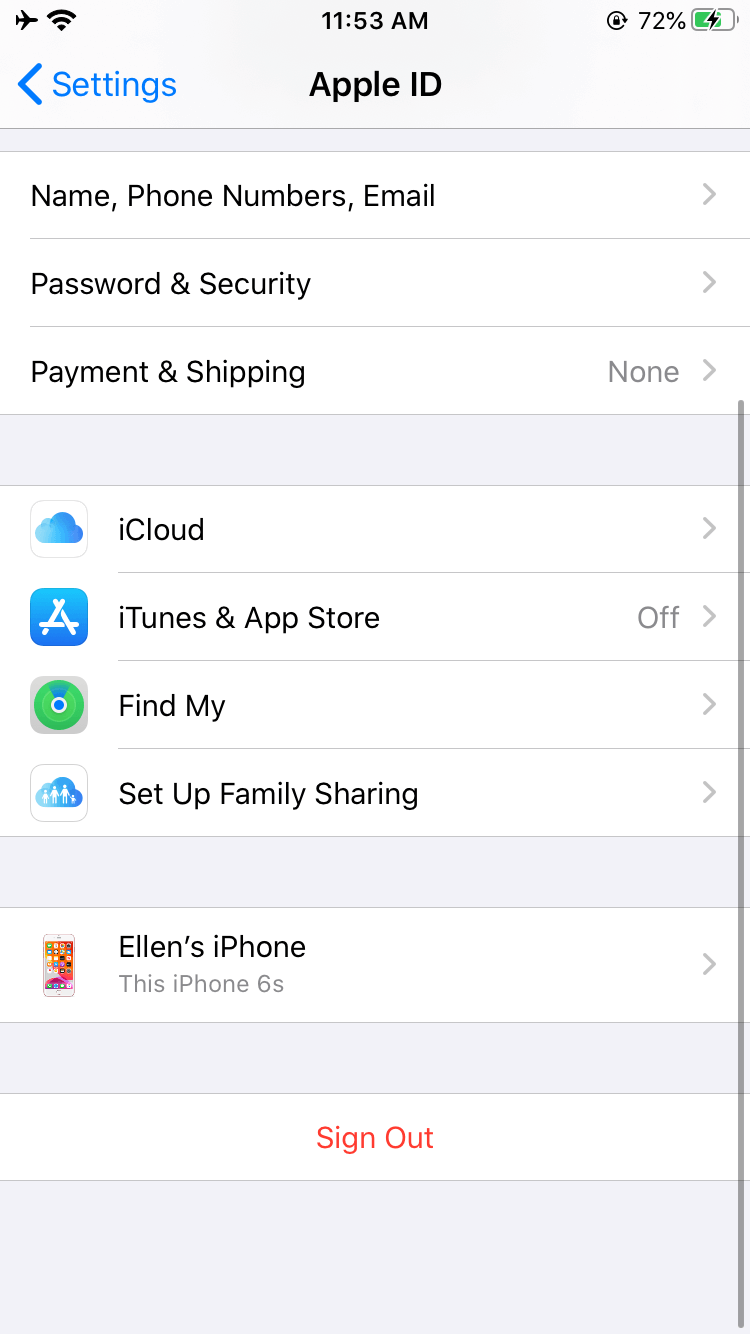
Wie bereits erwähnt, können Sie Ihr Gerät so anpassen, dass Sie bei jedem Versuch, Apps abzurufen, nicht nach der Apple ID gefragt werden.
Dies ist eine Möglichkeit, Apps wie WhatsApp ohne Apple ID abzurufen. Um Ihre Chancen zu erhöhen, müssen Sie jedoch sicherstellen, dass Ihr iOS auf die neueste Version aktualisiert wird. Sie können dies tun, indem Sie zu Einstellungen, gefolgt von Allgemein und dann Software-Update gehen.
Stellen Sie außerdem sicher, dass Sie Ihre Touch ID deaktivieren. Dazu müssen Sie zu Einstellungen gehen, dann ID & Passcode berühren und von dort aus deaktivieren.
Damit können Sie Ihre Apple-Einstellungen so konfigurieren, dass keine Kennwörter und IDs mehr erforderlich sind. So geht's:
Damit werden Sie zusätzlich zur vierten Lösung nicht mehr aufgefordert, Ihr Kennwort und Ihre ID einzugeben, wenn Sie versuchen, Apps zu installieren.
Aber was ist, wenn Sie nichts an Ihrem Telefon ändern möchten, aber gleichzeitig lernen möchten, wie Sie ein App ohne Apple ID installieren?
Sie haben viele Möglichkeiten, wenn Sie wirklich lernen möchten wie Sie Apps ohne Apple ID installieren. Aber natürlich hat jede Methode ihre eigenen Vor- und Nachteile. Alles, was Sie tun müssen, ist auszuwählen, was Ihrer Meinung nach für Sie am vorteilhaftesten ist.
Es gibt solche, die unsicher sind. Es gibt auch solche, die keinen Erfolg garantieren. In jedem Fall müssen Sie vorsichtig sein, wenn Sie eine Option zum Apps auf iPhone installieren ohne App Store auswählen.
Hinterlassen Sie einen Kommentar
Kommentar

Neele oberacker2021-09-08 19:19:08
Ich will wissen wie man eine App runterladen kann ohne eine Apple-ID zu schreiben

fonedog support2021-09-09 01:15:06
Schritt 1 mit den Drittanbieter tools dürfte die beste Möglichkeit sein.
iOS Toolkit
3 Methoden zum Wiederherstellen Ihrer gelöschten Daten vom iPhone oder iPad.
Kostenlos Testen Kostenlos TestenBeliebte Artikel
/
INFORMATIVLANGWEILIG
/
SchlichtKOMPLIZIERT
Vielen Dank! Hier haben Sie die Wahl:
Excellent
Rating: 4.8 / 5 (basierend auf 60 Bewertungen)